無線LANはAirMac Express
自宅の無線LANはAirMac Expressを使っています。Appleのシンプルなデザインな平べったい白い四角い箱です。ひさしぶりに普段使っていないノートPCを無線LANに接続しようと思ったら、パスワードを忘れてしまいました。
MacのAirMacユーティリティーで設定している場合に限るのですが
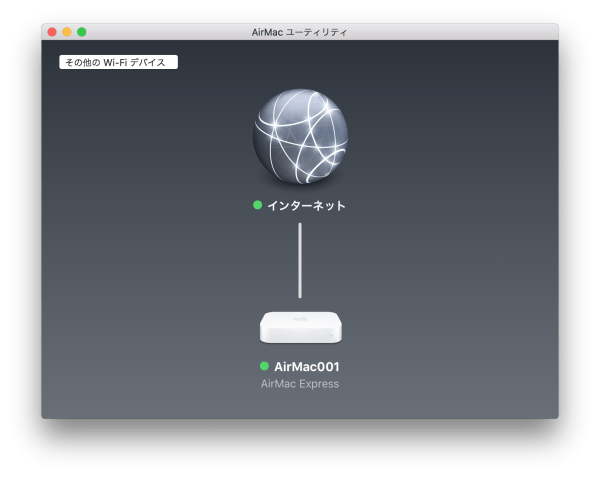
MacのAirMacユーティリティーで設定している場合、その設定したPCからだと、無線LANのバスワードを確認することができます。AirMac Expressをリセットして初期化すると、PCだけでなく、スマートフォンもタブレットもKindleも、すべての機器の無線LANの接続設定をやり直すことになります。
リセットしなくても、今使っているパスワードを知る方法があります
実際、リセットをやりかけたのですが、実はリセットしなくても確認できる方法があります。試してだめだったらリセットすればいいし、確認するのにも1分あればできます。
無線LANのパスワード、、何だったけ、、となったときにお試しください。
確認方法
AirMac Expressの初期設定を行ったMacのAirMacユーティリティーを起動します。設定したAirMacユーティリティーだと、パスワード不要でAirMac Expressへ接続できます。違うPCからだと、接続するのにパスワードが必要なので注意です。
AirMac Expressのアイコンをクリックして開いたダイアログの「編集」をクリックします。すると詳細な設定ウィンドウが表示されます。この時に、画面上端にあるメニューバー(リンゴのマーク)の「ベースステーション」をクリックすると「パスワードを表示」があります。これをクリックすれば、忘れたパスワードが表示されて、一件落着です。
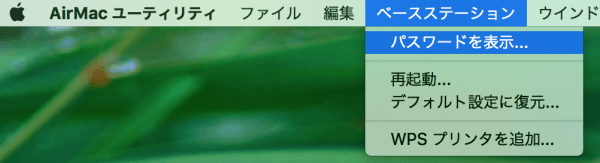
こちらが参考になりました。感謝です。
出張で便利な無線LANアダプターはこちら。
売り上げランキング: 916
もう一つ、記事を読んでいかれませんか?
- AirMac Express のルーター機能をonにして、ホームゲートウェイ ひかり電話ルータ (PR-500MI) に接続する。フレッツ光 ネクスト隼 マンションタイプ (NTT西日本) | ものくろぼっくす
- ホームゲートウェイ ひかり電話ルータ (PR-500MI) の初期設定方法 フレッツ光 ネクスト隼 マンションタイプ (NTT西日本) | ものくろぼっくす
- 【超小型無線LANルータ ちびファイ2】出張でかなり役立ちそうなガジェット!これでAirDisplay2できるか?悩み中 | ものくろぼっくす
- TouchMouseを無線LAN設備がない会場で、iPhoneの凄いプレゼンテーションをする方法。 | ものくろぼっくす
- 無線LANアクセスポイントが無くてもAirDisplayを使う!MAC Power Book Pro アドホック接続 | ものくろぼっくす
- 無線LAN(Wifi)が不安定でネットが切れる!L-09C トラブル対策?方法 | ものくろぼっくす
- セキュリティ対策していますか?公衆無線LAN、安全に使う5つのポイント | ものくろぼっくす
- 【大阪】どこでも仕事をするんや!いい感じのコワーキングスペースをばーっと、4つと余談を ご紹介 | ものくろぼっくす




